25/06/2023 13:21 | 834 lượt xem
Cách Sử Dụng PPT Đơn Giản
PowerPoint (PPT) là một công cụ mạnh mẽ trong thế giới kinh doanh và giáo dục. Với khả năng tạo ra các bài thuyết trình chuyên nghiệp, PowerPoint giúp bạn truyền tải thông tin một cách dễ dàng và hiệu quả. Tuy nhiên, nhiều người vẫn chưa biết cách sử dụng PPT một cách tối ưu. Trong bài viết này, chúng ta sẽ tìm hiểu cách sử dụng PPT đơn giản nhưng hiệu quả.
I. Mục đích sử dụng PowerPoint
PowerPoint là một công cụ được sử dụng rộng rãi trong học tập và công việc, giúp người dùng tạo ra những slide báo cáo phục vụ cho các buổi thuyết trình. Powerpoint có thể được áp dụng cho nhiều mục đích khác nhau, tùy thuộc vào nhu cầu của người dùng. Dưới đây là một số mục đích phổ biến khi sử dụng PowerPoint:
-
Tạo bài thuyết trình cho sản phẩm và dịch vụ: PowerPoint cho phép bạn tạo ra các slide thuyết trình chuyên nghiệp để giới thiệu và quảng bá sản phẩm và dịch vụ của mình. Bạn có thể sử dụng hình ảnh, biểu đồ và các phần trình bày hấp dẫn để thu hút sự chú ý của khách hàng và tạo ấn tượng mạnh.
-
Tạo bài giảng trực quan cho lớp học: PowerPoint là một công cụ hữu ích để tạo ra bài giảng trực quan và hấp dẫn cho các lớp học. Bạn có thể sử dụng các slide để trình bày thông tin một cách rõ ràng và minh họa cho các khái niệm phức tạp. Sử dụng các hình ảnh, biểu đồ và định dạng văn bản phù hợp để giúp học sinh dễ dàng hiểu và tiếp thu nội dung.
-
Sử dụng cho mục đích cá nhân: PowerPoint cũng có thể được sử dụng cho mục đích cá nhân như tạo bản đồ tư duy và trình chiếu ảnh gia đình. Bạn có thể tạo ra các slide để tổ chức ý tưởng, lập kế hoạch hoặc trình chiếu các hình ảnh và kỷ niệm gia đình một cách sắc nét và đẹp mắt.
-
Tạo tài liệu bán hàng và tiếp thị: PowerPoint là công cụ hữu ích trong việc tạo ra tài liệu bán hàng và tiếp thị. Bạn có thể sử dụng các slide để trình bày thông tin về sản phẩm, dịch vụ, hoặc chiến lược tiếp thị của bạn một cách trực quan và thuyết phục. Sử dụng các hiệu ứng, hình ảnh và màu sắc phù hợp để tạo sự ấn tượng và thu hút khách hàng.
-
Tạo bài trình bày trong các sự kiện gia đình: PowerPoint cũng có thể được sử dụng để tạo bài trình bày trong các sự kiện như đám cưới, lễ kỷ niệm hoặc cuộc họp mặt gia đình. Bạn có thể sử dụng PowerPoint để chia sẻ những kỷ niệm, hình ảnh và thông tin quan trọng về sự kiện đặc biệt này. Tạo các slide thú vị và lôi cuốn, sử dụng hiệu ứng chuyển động và âm thanh để tạo không khí vui tươi và gắn kết trong buổi gặp mặt gia đình.
-
Tạo bài thuyết trình cho dự án, ngân sách và tài chính: Trong công việc và kinh doanh, PowerPoint có thể được sử dụng để tạo bài thuyết trình về các dự án, ngân sách và tài chính. Bạn có thể sử dụng các biểu đồ, sơ đồ và định dạng văn bản phù hợp để trình bày số liệu và thông tin quan trọng một cách trực quan và dễ hiểu. Điều này giúp đảm bảo rằng thông tin được truyền đạt một cách rõ ràng và ấn tượng.
-
Tạo chứng chỉ, lịch, báo cáo, sơ đồ và biểu đồ cho bất kỳ ngành nào: PowerPoint cung cấp các công cụ mạnh mẽ để tạo ra các tài liệu và báo cáo chuyên nghiệp. Bạn có thể tạo chứng chỉ, lịch làm việc, báo cáo tiến độ, sơ đồ tổ chức và biểu đồ dữ liệu phục vụ cho nhiều ngành nghề khác nhau. Sử dụng các mẫu có sẵn và tùy chỉnh để phù hợp với nhu cầu của bạn.
II. Những thao tác cơ bản khi làm Powerpoint
1. Thiết kế giao diện hấp dẫn
Trước khi bắt đầu tạo bài thuyết trình, hãy chọn một giao diện hấp dẫn và chuyên nghiệp. PowerPoint cung cấp nhiều mẫu giao diện sẵn có, bạn có thể chọn một mẫu phù hợp với nội dung của bạn. Hãy nhớ sử dụng màu sắc và phông chữ thích hợp để tăng tính thẩm mỹ và độ hấp dẫn của bài thuyết trình.
Cách 1: Sử dụng các hình nền mặc định của Microsoft PowerPoint cung cấp sẵn.
Để thực hiện, bạn nhấn vào tab Design trên thanh Menu, sau đó lựa chọn hình nền muốn sử dụng cho slide tại mục Themes.

Hướng dẫn sử dụng ppt cho người mới bắt đầu
Cách 2: Sử dụng hình ảnh được lưu trên thiết bị để làm hình nền cho trang slide bằng cách vào tab Design và chọn mục Format Background.
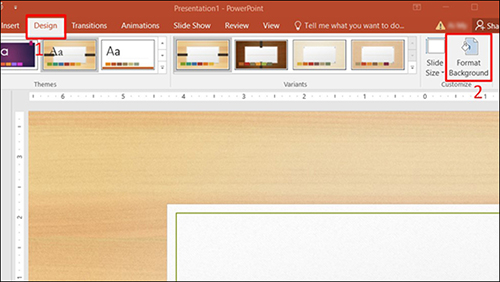
Hướng dẫn sử dụng ppt cho người mới bắt đầu 1
Tiếp đến, tick vào ô Picture or texture fill, đồng thời tại phần Insert picture from chọn mục File.
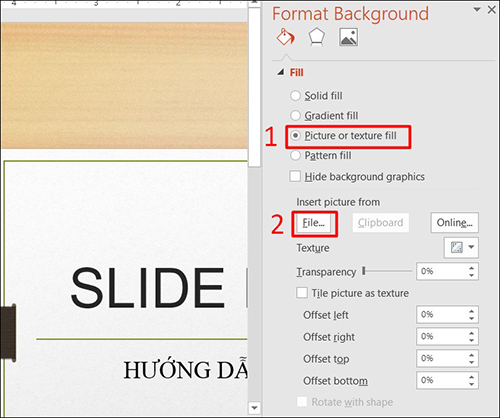
Đi đến nơi lưu trữ hình muốn chèn làm hình nền cho slide để chọn ảnh và nhấn Open để tải ảnh lên.

Kết quả thu được sau khi chọn hình nền cho slide Powerpoint từ thiết bị

Ngoài ra, bạn cũng có thể sử dụng hình ảnh từ thư viện ảnh trực tuyến bằng cách nhấn vào Online Picture, sau đó chọn bức ảnh muốn để làm hình nền cho slide và bấm Insert.
2. Thêm một slide PowerPoint mới
Một slide trình bày hoàn chỉnh sẽ bao gồm rất nhiều slide như slide giới thiệu và các slide chứa nội dung cần trình bày sau đó. Chính vì vậy, bạn sẽ cần thêm nhiều slide mới trong Powerpoint. Để thực hiện, bạn nhấn vào tab Home rồi chọn mục New Slide, sau đó chọn các mẫu định dạng cho slide cần thêm. Trường hợp nếu muốn thêm 1 slide mới có cùng kiểu định dạng với slide trước đó, thì bạn chỉ cần nhấp chuột phải vào slide đó rồi chọn Duplicate Slide.
3. Định dạng văn bản trên slide PowerPoint
Để định dạng văn bản trên slide PowerPoint như font chữ, cỡ chữ, màu sắc, các hiệu ứng cho chữ,… thì bạn chỉ cần bôi đen đoạn văn bản cần định dạng, tiếp đến chọn tab Home trên thanh Menu, rồi chọn các mục cần định dạng trong hộp thoại Font.
Một số lưu ý trong quá trình định dạng văn bản trên slide PowerPoint đó là bạn nên sử dụng những font chữ đơn giản, dễ đọc, cỡ chữ từ 28 trở lên, đồng thời nên chọn màu chữ có độ tương phản với màu nền để làm nổi bật nội dung và hạn chế dùng quá nhiều màu chữ trên cùng 1 slide,...
4. Cách trình chiếu slide PowerPoint
Sau khi đã hoàn thành xong slide của mình một cách hoàn chỉnh, bạn có thể thực hiện trình chiếu slide theo 2 cách:
Cách 1: Trình chiếu từ slide từ trang đầu đầu tiên bằng cách nhấn phím F5 trên bàn phím hoặc chọn Slide Show -> From Beginning.
Cách 2: Trình chiếu slide từ trang đang mở bằng cách nhấn tổ hợp phím Shift + F5 trên bàn phím hoặc chọn Slide Show -> From Current Slide.
Bạn có thể di chuyển giữa các trang slide bằng cách:
- Nhấn mũi tên sang phải/mũi tên xuống dưới trên bàn phím hoặc click chuột vào góc phải màn hình để chuyển sang slide tiếp theo.
- Nhấn mũi tên sang trái/mũi tên lên trên hoặc click chuột vào góc trái màn hình để trở về slide trước đó.
Trên đây là một số cách sử dụng PowerPoint đơn giản nhưng hiệu quả. Bằng cách áp dụng các nguyên tắc thiết kế hợp lý, sắp xếp nội dung logic và sử dụng hình ảnh, biểu đồ một cách sáng tạo, bạn có thể tạo ra những bài thuyết trình ấn tượng và chuyên nghiệp.
PowerPoint không chỉ hữu ích trong công việc và giáo dục, mà còn là một công cụ linh hoạt cho mục đích cá nhân và các sự kiện gia đình. Bạn có thể sử dụng PowerPoint để tạo ra những bài giảng trực quan, tài liệu bán hàng, báo cáo, sơ đồ và biểu đồ cho bất kỳ ngành nào.
Quan trọng nhất, hãy luôn nhớ rằng mục đích của việc sử dụng PowerPoint là truyền tải thông tin một cách rõ ràng và hiệu quả. Hãy chia tổng thời gian trình chiếu một cách hợp lý, sử dụng hiệu ứng và định dạng phù hợp, và luôn đảm bảo rằng nội dung của bạn được trình bày một cách súc tích và dễ hiểu.
Với những kiến thức và kỹ năng cơ bản về cách sử dụng PowerPoint, bạn có thể tạo ra những bài thuyết trình chuyên nghiệp và ấn tượng. Hãy thực hành, khám phá và sáng tạo để tận dụng toàn bộ tiềm năng của công cụ này. Với sự sáng tạo và nỗ lực, bạn sẽ trở thành một người thành thạo trong việc sử dụng PowerPoint và mang đến những bài thuyết trình ấn tượng và thành công.
TRUNG TÂM NGOẠI NGỮ - TIN HỌC AMANDA
* Chuyên đào tạo Anh - Trung - Nhật - Hàn - Đức - Tin học văn phòng - Thiết kế đồ hoạ - Marketing Online
* Đào tạo Ielts Cam Kết Đầu Ra
* Du học Hàn - Nhật - Đức
Phòng Tuyển Sinh
Hotline: 0392 609 699 (zalo)
Địa chỉ: Số 46 Nguyễn Tất Tố, Kênh Dương, Lê Chân, Hải Phòng ( 46/80 Quán Nam )
Gmail :ngoainguamandahp@gmail.com
Tham khảo thêm:






